怎么在win10系统右键菜单中添加"加密"功能
现在大部分电脑都是win10系统,有些新用户不知道怎么在右键菜单中添加"加密"功能,接下来小编就给大家介绍一下具体的操作步骤。
具体如下:
1. 首先第一步先右键单击左下角【开始】图标,接着在弹出的菜单栏中根据下图箭头所指,点击【运行】选项。

2. 第二步打开【运行】窗口后,根据下图所示,先在方框中输入【regedit】,接着点击【确定】选项。

3. 第三步打开【注册表编辑器】窗口后,根据下图箭头所指,找到并双击【Advanced】文件夹。
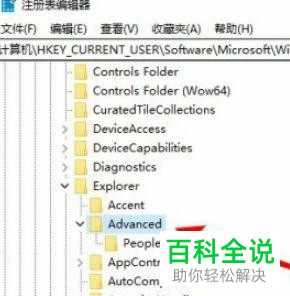
4. 第四步先右键单击右侧窗口空白处,接着在弹出的菜单栏中根据下图箭头所指,依次点击【新建-Dword(32位)值】选项。
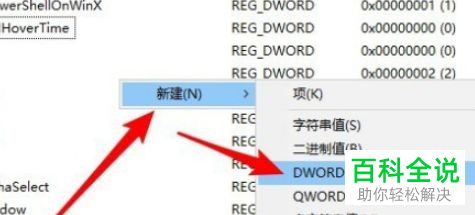
5. 第五步根据下图箭头所指,将值名称修改为【EncryptionContextMenu】。

6. 第六步先双击新建值,接着根据下图所示,将【数值数据】设置为1并点击【确定】选项。

7. 最后将电脑重启,先右键单击任意文件,接着根据下图箭头所指,即可显示【加密】选项。

以上就是怎么在win10系统右键菜单中添加"加密"功能的方法。
赞 (0)

